Robot vẽ điều khiển bằng Arduino Elektor

Thông số kỹ thuật sản phẩm
- Robot vẽ điều khiển bằng Arduino
- Thành phần:
- Arduino Nano – 5
- Lá chắn Nano – 1
- Mô-đun Bluetooth – 1
- Servo – 3
- Cáp – 4
- Vít:
- M2X8 – 6
- M2.5×6 – 2
- M3x6 – 2
- M3x8 – 15
- M3x10 – 3
- M3x12 – 6
- M3x16 – 2
- Các loại hạt:
- M2 – 6
- M3 – 29
- Vòng đệm:
- M3 – 2
- Miếng đệm:
- Nylon đen M3x2 – 5
- M3x9 – 2
- Các thành phần bổ sung:
- Lò xo 5×0.4×6 – 1
- Vòng bi M3x8 – 2
Hướng dẫn sử dụng sản phẩm
Bước 1: Lắp đặt Nano Expansion Shield
Đầu tiên, lắp tấm chắn giãn nở Nano bằng 8 vít M3X8 và 4 miếng đệm M3X2 vào vị trí được hiển thị.
Bước 2: Cài đặt Mô-đun Bluetooth
Sau đó lắp mô-đun Bluetooth bằng 4 vít M3X12 có đai ốc.
Thành phần
Vít
- M2X8 —6
- M2.5×6 —2
- M3x6 —2
- M3x8—15
- M3x10—3
- M3x12—6
- M3x16—2
Hạt
- M2 —6
- M3 —29
Gioăng
- M3 —2
Miếng đệm Nylon màu đen
- M3x2 —5
- M3x9 —2
lò xo
- 5×0.4×6 —1
Vòng bi
- M3x8 —2
- Arduino Nano —5
- Lá chắn Nano —1
- Mô-đun Bluetooth —1
- Servo —3
- Cáp —4
HƯỚNG DẪN CÀI ĐẶT
BƯỚC 1
- Đầu tiên, lắp tấm chắn giãn nở Nano bằng 8 vít M3X8 và 4 miếng đệm M3X2 vào vị trí được hiển thị

BƯỚC 2
- Sau đó lắp mô-đun Bluetooth bằng 4 vít M3X12 có đai ốc

BƯỚC 3
- Sau đó lắp giá đỡ bằng 2 vít M3X8 có đai ốc

BƯỚC 4
- Lắp ráp cánh tay này với lò xo hồi phục

BƯỚC 5
- Đặt tất cả chúng lại với nhau trong dấu ngoặc
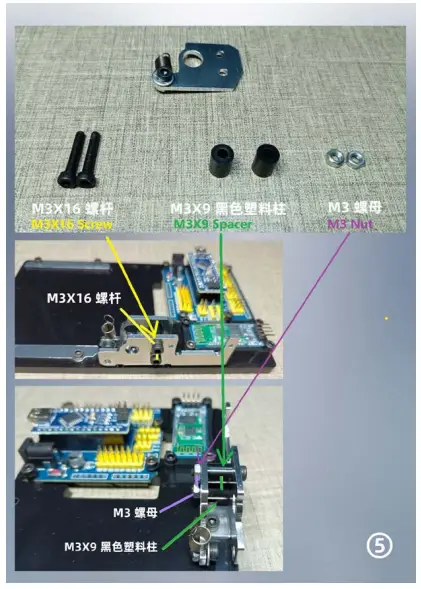
BƯỚC 6
- Bây giờ lắp ráp 2 servo với vít và đai ốc M2X8

BƯỚC 7
- Thêm vòng bi vào kết cấu
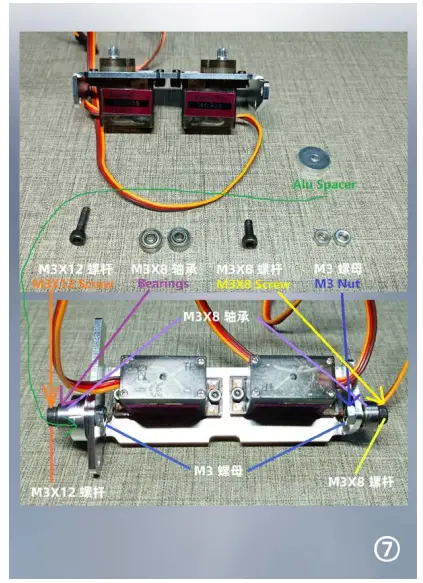
BƯỚC 8
- Kết nối khung với servo với lò xo hồi vị

BƯỚC 9
- Lắp thêm giá đỡ đế và kết nối nó với khung servo
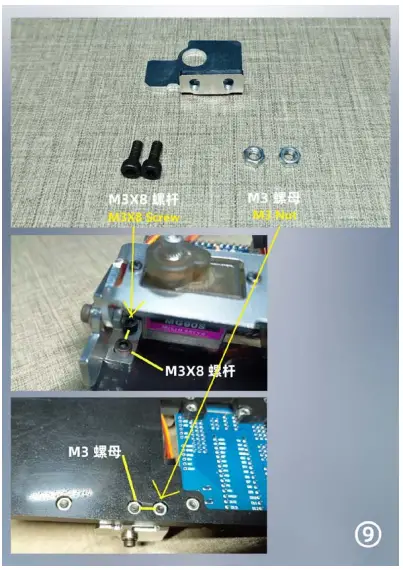
BƯỚC 10
- Cài đặt servo cuối cùng
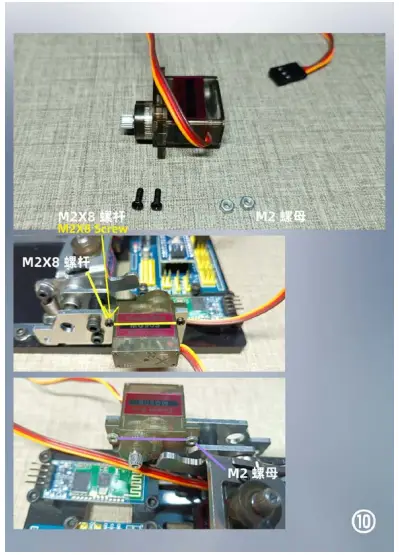
BƯỚC 11
- Kết nối 3 servo với tấm chắn mở rộng Nano như hình ảnh hiển thị

BƯỚC 12
- Bật nguồn và đợi cho đến khi servo ngừng quay, sau đó tắt nguồn
- Lắp đặt cánh tay servo theo chiều ngang như hình ảnh hiển thị

BƯỚC 13
- Lắp 2 cánh tay robot bằng vít M2.5X6
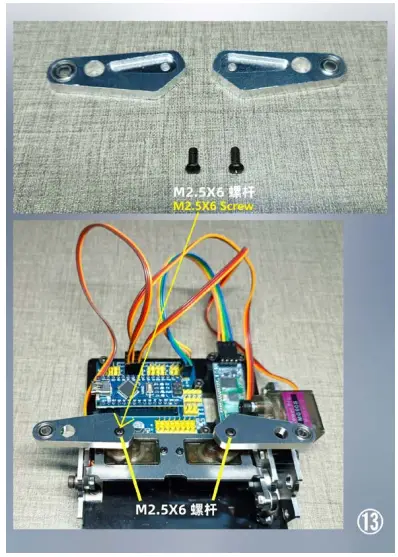
BƯỚC 14
- Và vít M3
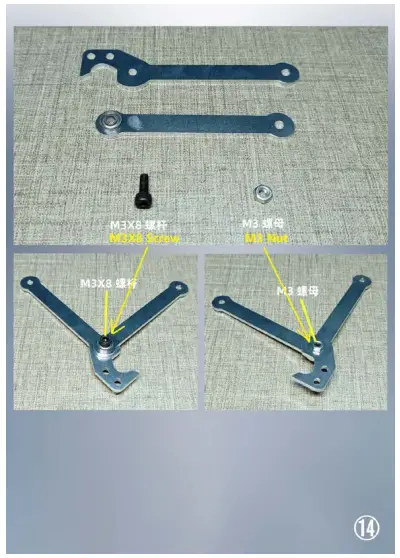
BƯỚC 15
- Lắp hộp đựng bút
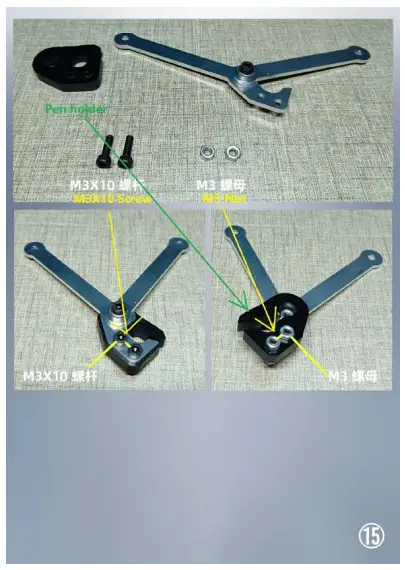
BƯỚC 16
- Đặt tất cả lại với nhau và hoàn thành việc lắp ráp

Những câu hỏi thường gặp
H: Làm thế nào để bật robot vẽ?
A: Bật nguồn cho robot và đợi cho đến khi servo ngừng quay, sau đó tắt nguồn.
H: Làm thế nào để kết nối servo với tấm chắn mở rộng Nano?
A: Kết nối 3 servo với tấm chắn mở rộng Nano như hình minh họa trong sách hướng dẫn.
Tài liệu / Tài nguyên
 |
Robot vẽ điều khiển bằng Arduino Elektor [tập tin pdf] Hướng dẫn cài đặt Robot vẽ điều khiển Arduino, Robot vẽ điều khiển, Robot vẽ, Robot |
